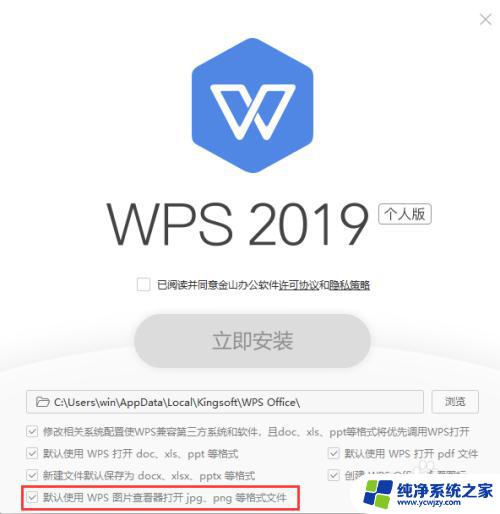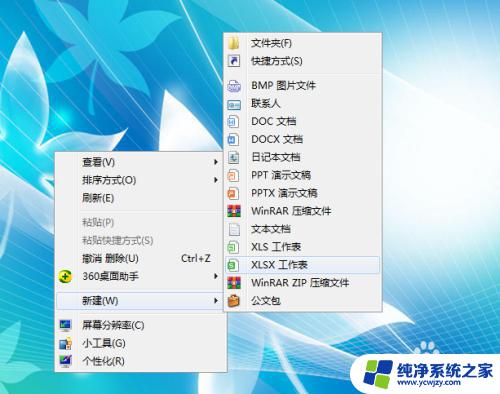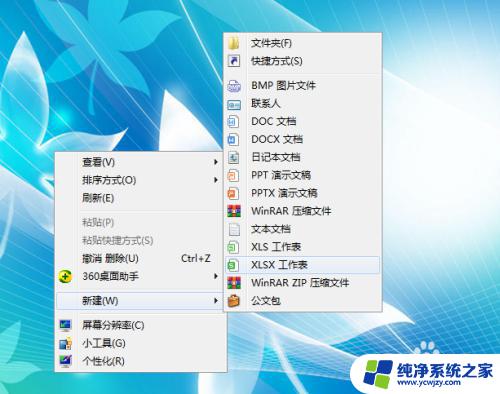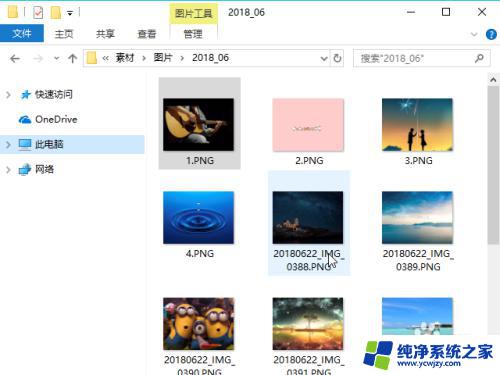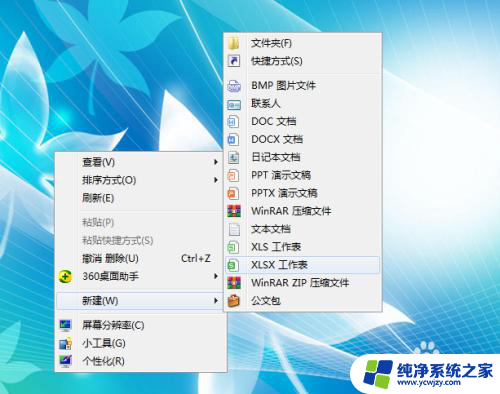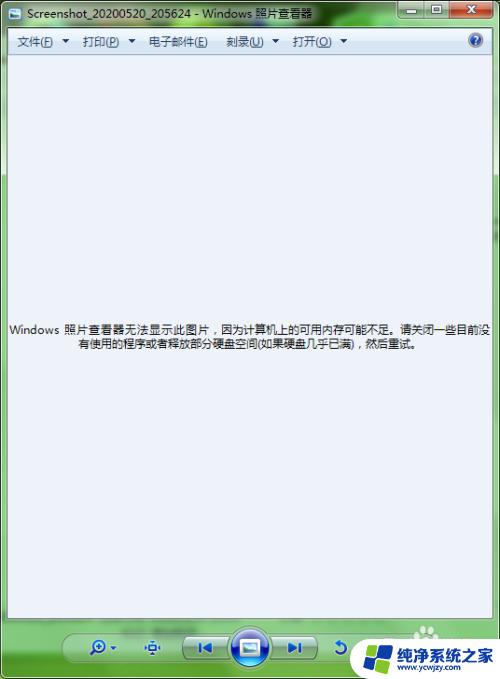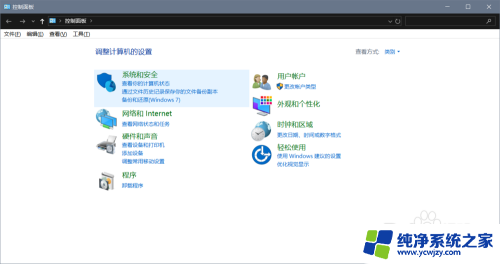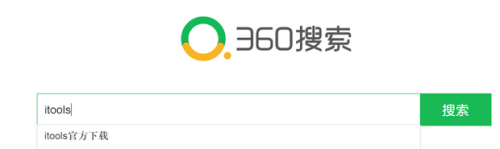windows照片查看器设置 如何将Windows照片查看器设为默认程序教程
更新时间:2023-10-15 15:03:56作者:xiaoliu
如何将Windows照片查看器设为默认程序?对于许多使用Windows操作系统的用户来说,照片查看器是一个常用的工具,用于浏览和管理照片,有时候我们可能会遇到问题,即其他程序取代了照片查看器成为默认程序。这时候我们需要重新将Windows照片查看器设置为默认程序,以便方便地打开和编辑照片。本文将介绍如何快速简便地将Windows照片查看器设为默认程序,让您轻松享受浏览照片的乐趣。
方法如下:
1.在电脑桌面上点击“win”图标
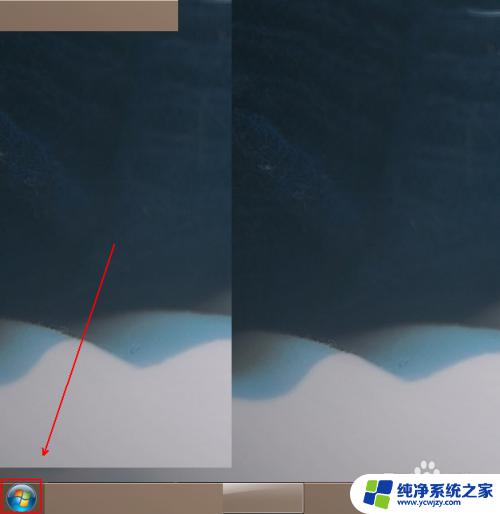
2.在弹出的菜单列表中单击“控制面板”选项。
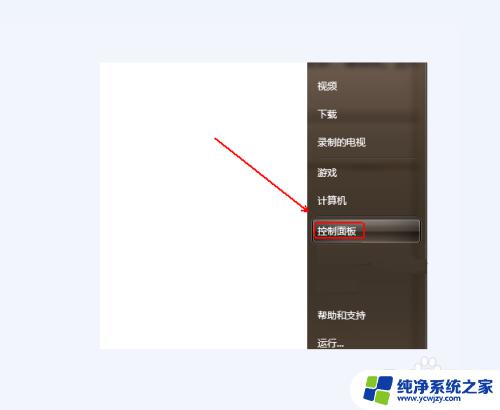
3.在“控制面板”中将“查看方式”更改为“大图标”选项。
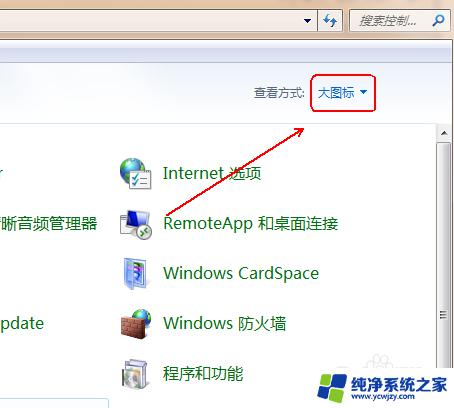
4.在下方找到“默认程序”选项。
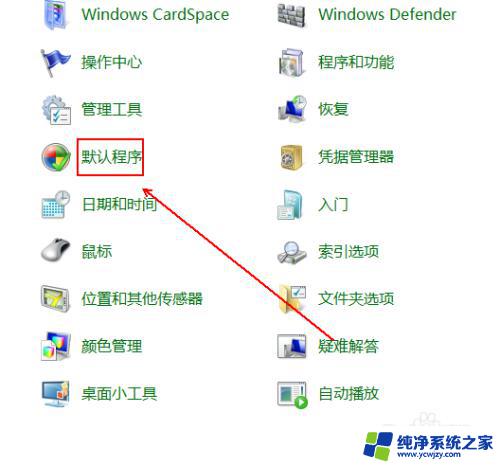
5.在“设置默认程序”中点选左侧的“windows 照片查看器”选项。
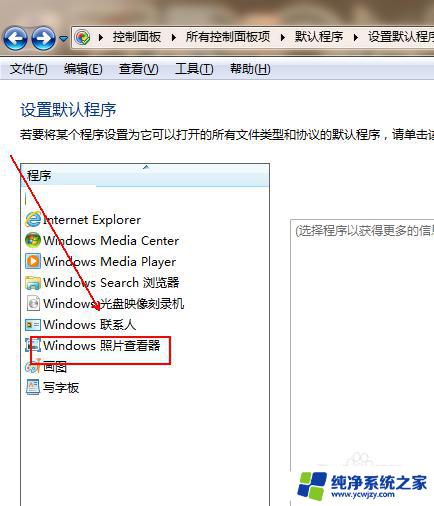
6.点击下方的“选择此程序的默认值”选项。
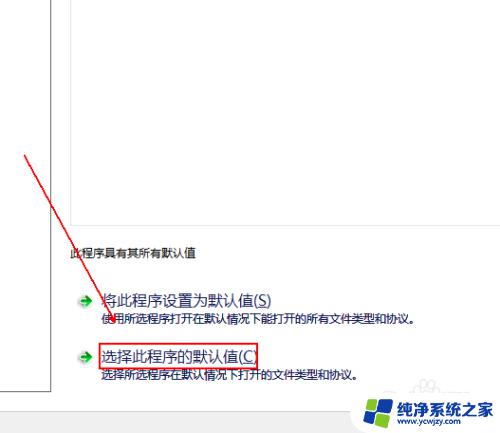
7.在“设置程序的关联”下方点击“全选”复选框。
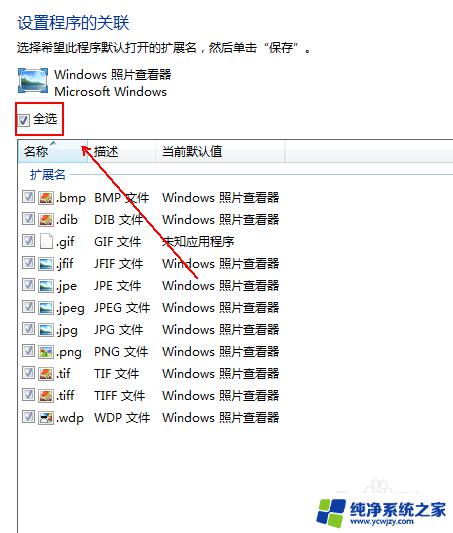
8.点击该文件夹左上方的“后退”按钮。
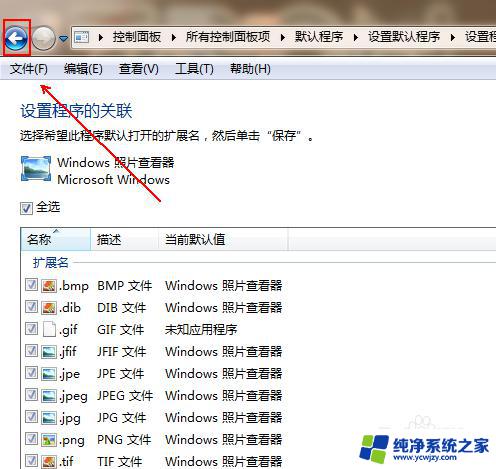
9.再次“设置默认值”文件夹下方的“将此程序设置为默认值”选项即可。
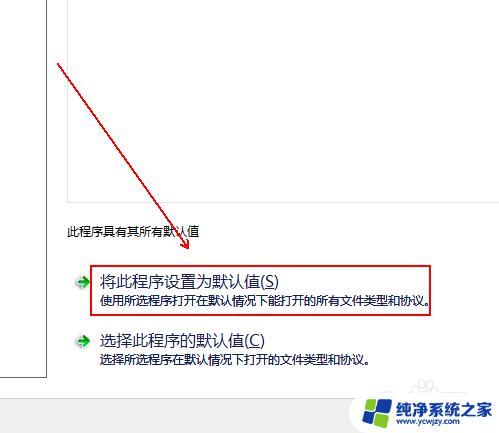
以上是Windows照片查看器设置的所有内容,如果您遇到这种情况,可以按照小编的方法进行解决,希望能为您提供帮助。